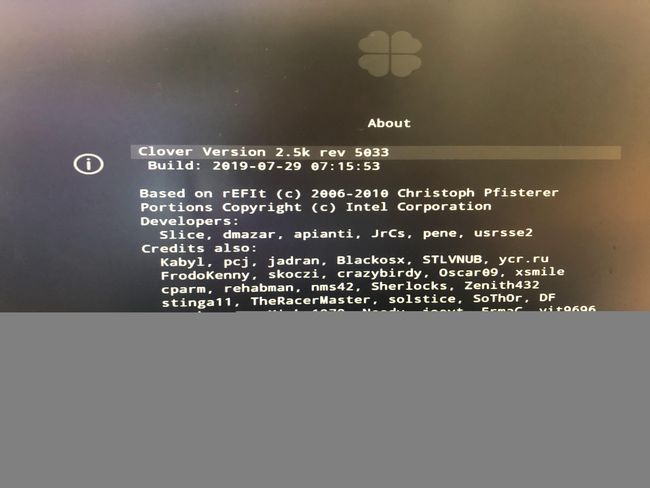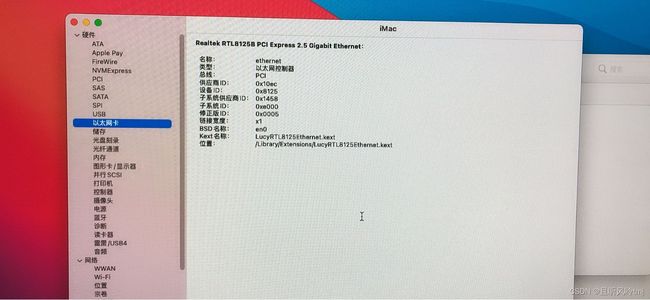台式机黑苹果Mac OS Big Sur 11.3.1安装指引
1、安装思路:
所谓黑苹果就是在非苹果官方的电脑上安装苹果系统,听起来好像很牛逼很复杂,其实牛逼复杂的事情已经有大神帮你做了,剩下给我们操作的都比较简单了,基本就是人家做好镜像,我们通过工具将该镜像写入到一个U盘上,然后将U盘插到我们的电脑上进行安装~
2、黑苹果主机配件选型
简单一句话就是尽量接近白苹果的配置即可,可以到官网查看 iMAC 的基本配置进行选型,一般都是自己组装一台主机,我这个教程也是主要针对台式机进行安装,可以网上查找人家推荐的黑苹果主机配置,选择比较成熟的配置进行购置即可,我这里也分享下我的黑苹果主机配置
1、MacOS11.3.1 技嘉Z370-HD3+i7 9700
![]()

我这个机器配置主要满足我们技术部打包发布使用,所以这个显卡比较普通,如果是用来adobe或者后期剪视频啥的需要把显卡提升一下~
Mac OS新版本基本都是装的A卡,因为苹果系统对A卡免驱,也对核显免驱,核显基本卡的你怀疑人生,N卡只能2013年左右的苹果版本才能驱动,现在装老版本基本没实际意义了,因为很多软件也都停更了,就像现在用iPhone4一样~
2、MacOS11.6.6 技嘉B560M AORUS ELITE+i7 11700
3、MacOS12.4 技嘉Z390-D+i7 9700+Radeon(蓝宝石) RX 550 4 GB+金士顿120GB SSD A400
3、安装步骤:
(以技嘉主板 Z370 HD3 黑果小兵Mac OS Big Sur 11.3.1为操作示例)
4、下载Mac OS镜像
可以到黑果小兵公众号那里看看,新版本基本都是他首发,这是他的博客链接:https://blog.daliansky.net/archives/
二分区的有些免费分享,三分区的需要花点钱打赏一下获取下载链接~
二分区:就是clover分区跟win PE分区
三分区:就是加多一个现在比较主流的OC分区,具体可以百度
5、Mac OS U盘制作
准备工作:
1、一个不小于16G的U盘用来写入系统镜像~
2、balenaEtcher 软件用来给U盘写镜像,Win跟mac系统都支持,下载地址:https://www.balena.io/etcher
3、选择适合你电脑的黑苹果Mac系统镜像文件
U盘制作步骤:
打开安装好的 balenaEtcher 软件,win版本最好选择用管理员身份打开,按照1选择镜像, 2选择U盘, 3进行写入~ 然后等进度条跑完就可~
![]()
6、电脑BIOS设置
进入自己的电脑bios进行设置,参考如下
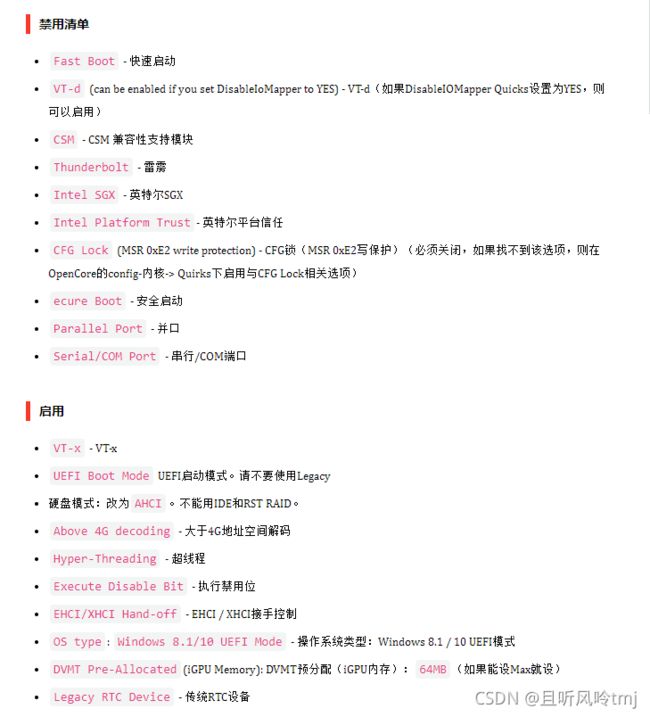
以下是 技嘉 Z370-HD3 Bios设置截图
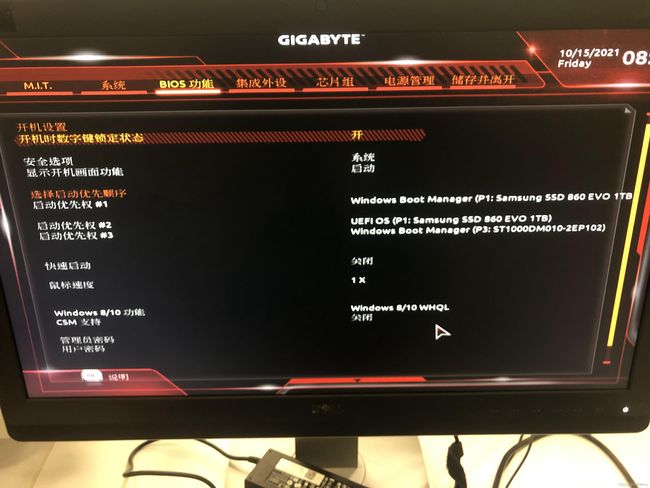



7、安装黑苹果
将制作好的U盘插入电脑USB 2.0接口,3.0可能会报错中断~

按F12或其他启动键进入电脑启动项选择自己的U盘进入,以下以技嘉主板,OC 分区为例~

选择5 进入系统安装,就开始跑代码了,过程大概两三分钟,如果卡住报错可以百度,或者检查下Bios设置有没遗漏,切换USB接口重启电脑重新操作~

跑完代码会加载苹果安装界面~

然后进入苹果恢复模式,选择磁盘工具~
选择显示所有设备~
将要装 Mac OS系统的硬盘进行抹盘操作,格式选择APFS,方案选择GUID,然后抹掉~
抹完盘选择左上角退出磁盘工具,选择安装系统,选择好要装进系统的磁盘,进入安装过程~


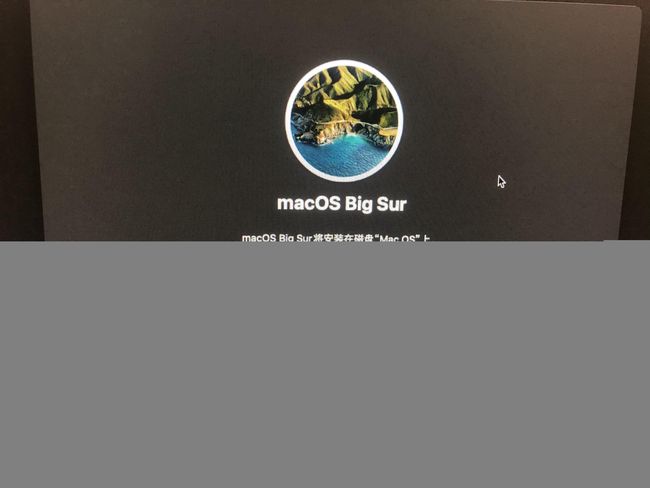
等待该安装进度跑完会自动重启进入第二阶段安装,请不要拔出U盘或者重启电脑,等待安装过程完成进入系统界面即可~
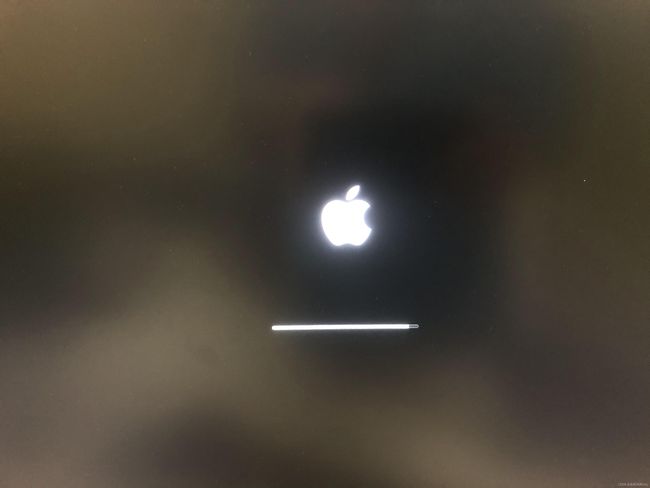
自此,系统安装完成,不过由于是黑苹果,所以需要引导才能正常进入系统~
8、替换系统UFI文件引导
手动进入系统PE,打开磁盘软件DiskGenius,将黑苹果安装U盘里边的OC或者CLOVER中的UFI文件夹替换掉系统自带的UFI文件夹即可~
至此,电脑关机重启后会自动进入引导界面,以下是替换OC的UFI引导后进入的界面展示,默认或手动选择Mac OS系统进入即可~

9、安装 Windows 双系统
安装思路,电脑最好有两个固态硬盘,一个用来装 Mac OS系统,另一个可以用来装 windows系统,进入win PE操作界面,打开磁盘软件DiskGenius,将要装windows系统的硬盘进行分区,然后正常安装或者还原进windows系统即可,装完需要重新替换一次苹果UFI引导文件夹,确保电脑开机仍然可以进入苹果引导界面,然后上边可以选择你要进入的系统~
两个系统在不同的两个硬盘,彼此独立,互不干扰,硬件共用~
10、支持部分旧N卡Mac版本(10.14.6 - GT740)
N卡最高是可以支持到1080ti好像,不过只能用10.13系统~
11、报错解决
1、EFI文件不匹配
替换安装U盘中的EFI文件即可,可到该链接寻找自己适合自己主板型号的EFI文件~
https://blog.daliansky.net/Hackintosh-long-term-maintenance-model-checklist.html

Gigabyte EFI文件合集:
https://github.com/Baio1977/EFI-Hackintosh-collection/tree/main/EFI%20Desktop/GIGABYTE
2、黑苹果之网卡驱动篇
因特尔网卡正常都是能正常驱动的,但不排除个别需要更换符合自己网卡型号的驱动
有线网卡
LucyRTL8125Ethernet.kext
https://www.insanelymac.com/forum/files/file/1004-lucyrtl8125ethernet/
注意:此链接需要创建帐户或登录才可以以下载此文件
使用建议:将这个驱动放入EFI后重启即可正常识别RTL8125,如果无法使用,还需要在设置-网络,点击这个网卡的高级,在硬件里,根据路由器实际速率,选择1000baseT或100baseT,然后应用,就可以正常上网啦。
RealtekRTL8111.kext
https://github.com/Mieze/RTL8111_driver_for_OS_X/releases
注意: 安装10.13及更旧系统时请使用驱动2.2.2版本 安装10.14及更新系统时请使用驱动2.3.0及以上版本
RealtekRTL8100.kext
FakePCIID_Intel_I225-V.kext
下载链接:
此驱动用与高端Comet Lake主板上的英特尔i225-V 2.5GBe控制器有关,我们在此要做的是诱使Apple的i225LM驱动程序支持我们的i225-V网络控制器:
需要添加设备参数
PciRoot(0x0)/Pci(0x1C,0x1)/Pci(0x0,0x0)
device-id Data F2150000
注:如果您的主板没有随附英特尔i225网卡,则没有理由添加此条目。
注2:如果在i210 kext上出现内核死机,您的以太网路径可能是
PciRoot(0x0)/Pci(0x1C,0x4)/Pci(0x0,0x0)
3、网卡能驱动但网口不亮灯,以太网未连接

需要在设置-网络,点击这个网卡的高级,在硬件里,根据路由器实际速率,选择1000baseT或100baseT,然后应用,就可以正常上网啦。